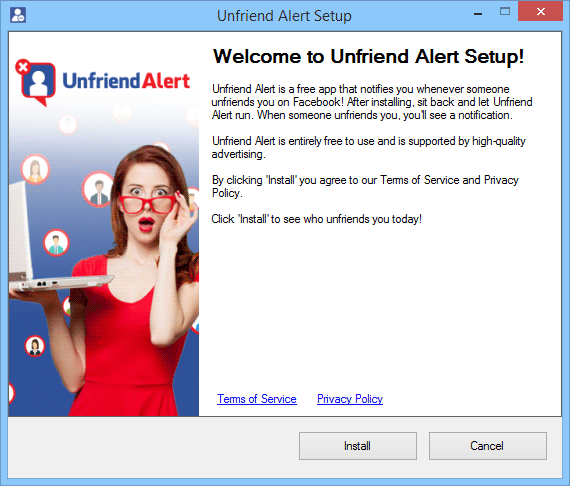Unfriend Alert est un adware supposé vous alerter lorsqu’un de vos contact sur Facebook vous supprimer de ces amis. Si nous n’avons pas testé le bon fonctionnement de ce programme c’est parceque avant tout il s’agit d’un adware développé par une société qui en a déjà sorti beaucoup d’autres de ce genre. On arrive à les identifier facilement car les sites ou sont hébergées les conditions générales d’utilisations de ces programmes sont tous conçus de la même manière. Ainsi Unfriend Alert est proposé par les mêmes gens qui proposent Storm Alert ou Breaking News Alert et de nombreux autres.
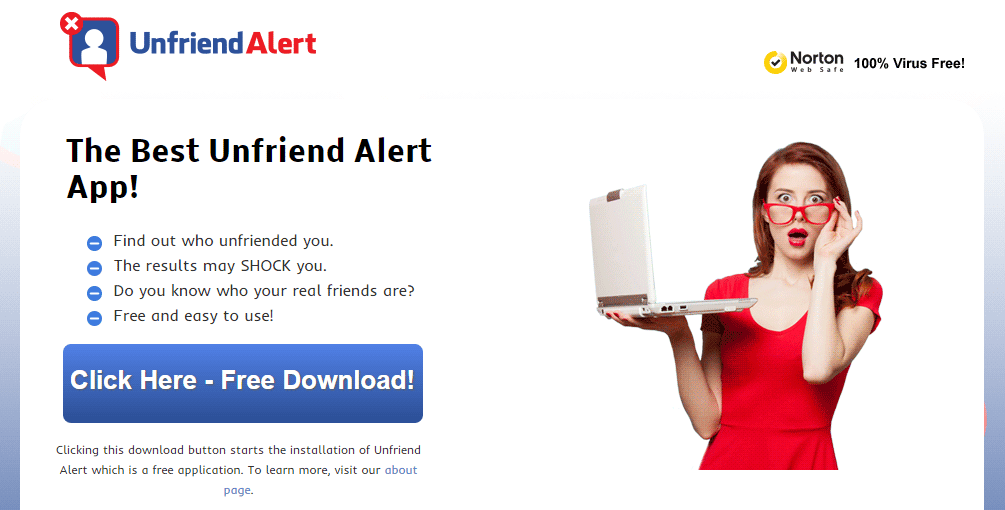
L’objectif caché ? vous afficher de la publicité de manière abusive pendant que vous surferez sur Internet. Sous ces publicités, le texte ads by Unfriend Alert ou powered by Unfriend Alert est souvent présent ce qui permet de voir qui est à l’origine de ces pubs. Bien entendu c’est l’appât de l’argent qui motive ce genre de société, l’argent qu’elle gagne sur le dos de milliers d’utilisateurs gênés par ces publicités.
Si vous vous demandez comment Unfriend Alert a pu atterrir sur votre ordinateur, c’est sans doute via le téléchargement et l’installation d’un programme gratuit. On trouve ce genre de parasite en nombre sur des portails de téléchargement de logiciels gratuits, mais aussi souvent sur les réseaux P2P ou les sites de streaming.
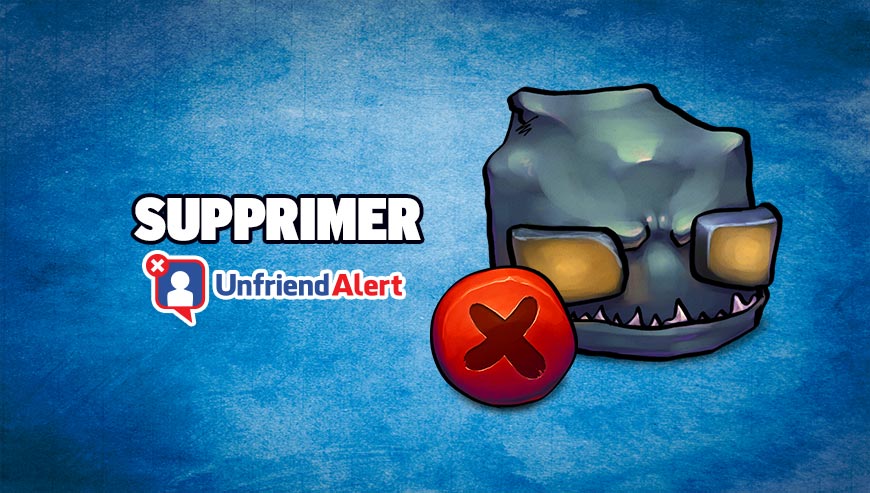
Comment supprimer Unfriend Alert ?
Supprimer Unfriend Alert avec AdwCleaner
AdwCleaner est un utilitaire de désinfection conçu pour éradiquer Unfriend Alert mais également différentes menaces peut-être cachées dans votre PC.
- Cliquez sur le bouton bleu ci-dessous pour télécharger AdwCleaner :
Téléchargez AdwCleaner - Double-cliquez sur le fichier adwcleaner.exe pour exécuter Adwcleaner.
- Commencez par un diagnostic de votre système en cliquant sur le bouton Scanner
- A la fin l'analyse est terminée, cliquez sur le bouton Nettoyer pour supprimer les problèmes trouvés.
- Relancer votre PC si le programme vous le demande.
Supprimer Unfriend Alert avec ZHPCleaner
ZHPCleaner est un outil gratuit ne requérant pas d'installation réalisé pour combattre les pirates de navigateurs et de nombreux scarewares. Son premier objectif est donc de supprimer les redirections des navigateurs et d'éradiquer les nuisibles de votre ordinateur.
- Désactivez le temps de la procédure Avast si cet antivirus est présent sur votre machine.
- Récupérez ZHPCleaner en appuyant sur le bouton ci-après :
Téléchargez ZHPCleaner - Double-cliquez sur le fichier ZHPCleaner.exe pour exécuter le programme.
- Acceptez la licence.
- Appuyez sur Scanner, puis une fois l'analyse finie, appuyez sur le bouton Nettoyer.
- Appuyez sur Non si ZHPCleaner vous demande si vous souhaitez ouvrir l'interface de réparation.
- Relancer votre système dans le cas où le programme vous le demande.
Supprimer Unfriend Alert avec le programme MalwareBytes Anti-Malware
Malwarebytes Anti-Malware est un logiciel qui va effacer de votre système les programmes malveillants que des anti-virus classiques ne détectent généralement pas (comme les adwares et les logiciels espions, entre autres). Si vous voulez être protégé contre ce genre de virus, la version Premium de MalwareBytes Anti-Malware est un très bon investissement qui placera votre PC à l'abri (le logiciel est vendu 22.95 euros et vous pouvez l'installer sur 3 de vos PC).
- Téléchargez MalwareBytes Anti-Malware :
Version Premium Version Gratuite (sans fonctionnalité de protection) - Double-cliquez sur le fichier téléchargé afin de démarrer l'installation du programme.
- Cliquez sur le bouton orange Corriger Maintenant à droite de la mention Aucun examen n'a été réalisé sur votre système
- A la fin du scan est terminé, appuyez sur Supprimer la selection.
- Rédémarrez votre ordinateur une fois le scan terminé si l'utilitaire vous le demande.
Supprimer Unfriend Alert avec HitmanPro
Hitman Pro est un logiciel gratuit qui s'utilise en parallèle aux antivirus classiques. Pour une action optimisée il tourne en utilisant la technologie de plusieurs antivirus à savoir NOD32, Avira AntiVir, Prevx, G DATA Anti-Virus et A-Squared Anti-Malware. Hitman Pro s'occupe donc de rechercher et d'effacer les programmes malveillants que les antivirus n'ont pas pu dépister.
- Téléchargez HitmanPro (32 ou 64 bits en fonction de votre système):
Téléchargez HitmanPro - Double-cliquez sur le fichier téléchargé afin de démarrer le logiciel.
- Appuyez sur le bouton Suivant et acceptez la licence d'utilisation, validez avec le bouton Suivant.
- Un scan de votre ordinateur va commencer, une fois terminé cliquez sur Suivant et saisissez votre email pour activer la licence gratuite.
- Rédémarrez votre ordinateur une fois la suppression terminée si l'utilitaire vous y invite.
Réinitialiser votre navigateur (si besoin)
Si vous voyez encore des traces de Unfriend Alert après avoir suivi l'ensemble des étapes de ce guide vous pouvez réinitialiser votre navigateur en effectuant la manipulation suivante :
- Démarrez Google Chrome et cliquez sur le menu
 en haut à droite de votre navigateur.
en haut à droite de votre navigateur. - Allez tout en bas de la page et appuyez sur Afficher les paramètres avancés.
- Dirigez-vous une nouvelle fois tout en bas de la page et cliquez sur Réinitialiser les paramètres du navigateur.
- Cliquez sur Réinitialiser.
- Ouvrez Mozilla Firefox.
- Dans la barre d’adresse de Firefox saisissez le texte suivant about:support.
- Sur la page qui s’affiche appuyez sur le bouton Réparer Firefox.

- Téléchargez ResetBrowser :
Télécharger ResetBrowser - Enregistrez le fichier resetbrowser.exe sur votre bureau et double-cliquez l'executable.
- Une notice vous indique ce qui va se passer concrètement sur votre systèmeSi vous n'avez pas réussi à effacer Unfriend Alert de votre PC après voir suivi ces 5 étapes, exposez votre problème sur notre page support. Quelqu'un viendra vite vous apporter de l'aide ! Accéder au support.